Η εγκατάσταση ή η ενημέρωση Java δεν ολοκληρώθηκε - Κωδικός σφάλματος 1603
Οι χρήστες κατά καιρούς ενδέχεται να αντιμετωπίσουν προβλήματα κατά την εγκατάσταση Java ή την ενημέρωση της εφαρμογής Java τους σε συστήματα Windows . Ένα τέτοιο παράδειγμα είναι ότι ο χρήστης αντιμετωπίζει τον κωδικό σφάλματος 1603(error code 1603) . Βασικά, υπάρχουν δύο τρόποι εγκατάστασης Java – οι χρήστες μπορούν να επιλέξουν είτε να λάβουν Java μέσω διαδικτυακής λήψης είτε λήψης εκτός σύνδεσης. Κατά καιρούς, για να εγκαταστήσουν την Java , οι χρήστες μπορεί να χρειαστεί να απενεργοποιήσουν το τείχος προστασίας καθώς μπορεί να διακόψει την ηλεκτρονική εγκατάσταση της Java . Αν δείτε ένα μήνυμα Η ενημέρωση Java ή η εγκατάσταση δεν ολοκληρώθηκε – Κωδικός σφάλματος 1603(Java Update or Install did not complete – Error Code 1603) , τότε αυτή η ανάρτηση μπορεί να σας ενδιαφέρει.
Η ενημέρωση(Java Update) ή η εγκατάσταση(Install) Java δεν ολοκληρώθηκε – Κωδικός σφάλματος 1603(– Error Code 1603)
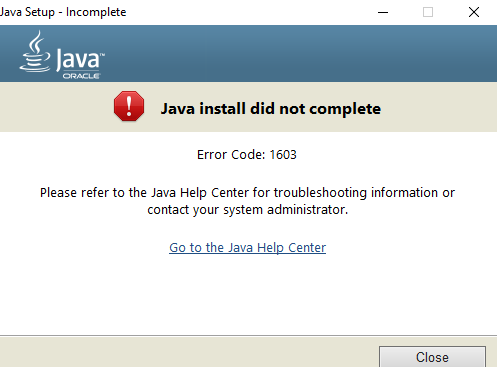
Αν και η ακριβής αιτία αυτού του σφάλματος δεν είναι γνωστή, αξίζει να ελέγξετε εάν πληροίτε όλες τις απαιτήσεις συστήματος για Java . Εάν χρησιμοποιείτε σύστημα Windows , βεβαιωθείτε ότι έχετε ελέγξει εάν δεν υπάρχει επαρκής διαθέσιμος χώρος στο σύστημά σας για εγκατάσταση Java . Για την εγκατάσταση Java , βεβαιωθείτε ότι πληροίτε τις απαιτήσεις υλικού και χρησιμοποιείτε ένα δημοφιλές πρόγραμμα περιήγησης για την εγκατάσταση. Επίσης, οι χρήστες των Windows(Windows) ενδέχεται να απαιτούν δικαιώματα διαχειριστή για λήψη και εγκατάσταση. Σε αυτό το άρθρο, εξηγούμε πώς να διορθώσετε τον κωδικό σφάλματος 1603: Η ενημέρωση Java(Java Update) δεν ολοκληρώθηκε.
Κάντε επανεκκίνηση του συστήματος πριν εγκαταστήσετε το νέο πακέτο Java
Εάν αντιμετωπίσετε σφάλμα 1603 κατά την εγκατάσταση της Java , ίσως χρειαστεί να επανεκκινήσετε το σύστημα και να δοκιμάσετε να εγκαταστήσετε την Java μέσω λήψης εκτός σύνδεσης. Ακολουθήστε τα παρακάτω βήματα για να διορθώσετε το σφάλμα.
Κάντε επανεκκίνηση(Restart) του συστήματος.
Κατεβάστε και εγκαταστήστε(Download and install) το πακέτο προγράμματος εγκατάστασης εκτός σύνδεσης από τον επίσημο ιστότοπο Java εδώ.(here.)
Κατά τη λήψη του πακέτου Java , στο πλαίσιο προτροπής, επιλέξτε Αποθήκευση σε(Save in) και αποθηκεύστε το πακέτο στον επιθυμητό φάκελο.
Τώρα μεταβείτε στο αποθηκευμένο, ληφθέν πακέτο στο σύστημα και κάντε διπλό κλικ στο αρχείο για να ξεκινήσει η διαδικασία εγκατάστασης.
Απεγκαταστήστε τις παλιές εκδόσεις Java πριν εγκαταστήσετε το νέο πακέτο Java
Μεταβείτε στον Πίνακα Ελέγχου.(Control Panel.)
Κάντε κλικ στην επιλογή Προγράμματα και δυνατότητες.(Programs and features.)
Επιλέξτε πακέτο Java(Java package) και κάντε κλικ στην απεγκατάσταση.( uninstall.)

Κάντε επανεκκίνηση(Restart) του συστήματος.
Δοκιμάστε να εγκαταστήσετε το πακέτο Java από τον επίσημο ιστότοπο.(Java)
Απενεργοποιήστε το περιεχόμενο Java στο πρόγραμμα περιήγησης μέσω του Πίνακα Ελέγχου Java(Java Control Panel) και επανεγκαταστήστε την Java(Reinstall Java)
Μεταβείτε στην Έναρξη(Start) και ανοίξτε τον Πίνακα Ελέγχου.(Control Panel.)
Στον Πίνακα Ελέγχου, κάντε κλικ στο εικονίδιο Java για να ανοίξετε τον Πίνακα Ελέγχου Java.
Μεταβείτε στην καρτέλα Ασφάλεια .(Security)
Αποεπιλέξτε την επιλογή Ενεργοποίηση περιεχομένου Java στο πρόγραμμα περιήγησης(Enable Java content in the browser) .

Κάντε κλικ στο Apply και OK για να αποθηκεύσετε τις αλλαγές.
Τώρα για να επανεγκαταστήσετε( reinstall) το πακέτο Java, πραγματοποιήστε λήψη και εγκατάσταση(Download and install) του πακέτου Java από τον επίσημο ιστότοπο εδώ(here) .
Μόλις ολοκληρωθεί η εγκατάσταση, ενεργοποιήστε ξανά(re-enable) την επιλογή Ενεργοποίηση(Enable Java) περιεχομένου Java στο πρόγραμμα περιήγησης στον πίνακα ελέγχου Java(Java Control) . Αυτό είναι υποχρεωτικό εάν εκτελείτε περιεχόμενο Java στο πρόγραμμα περιήγησης.
Αυτό είναι όλο.
Related posts
Εγκαταστήστε και ενημερώστε όλο το λογισμικό ταυτόχρονα με το Ninite για Windows 11/10
Εγκατάσταση και ενημέρωση προγραμμάτων οδήγησης με το Snappy Driver Installer
Εγκαταστήστε τα Windows 10 έκδοση 21H2 με το Windows Update Assistant
Διορθώστε το σφάλμα εγκατάστασης του Windows Update 0x8007012a
Διορθώστε την ενημέρωση των Windows 10 σε εκκρεμότητα εγκατάστασης
Διορθώστε το σφάλμα Windows Update 0x80240439 στα Windows 10
Απεγκαταστήστε την ενημέρωση ποιότητας ή δυνατότητας όταν τα Windows 11/10 δεν εκκινούν
Πώς να ρυθμίσετε το JAVA_HOME στα Windows 10
Ποια έκδοση Java έχω εγκαταστήσει; 3 τρόποι για να μάθετε την απάντηση
Δεν ήταν δυνατή η εκκίνηση της εφαρμογής JavaFX λόγω διαμόρφωσης συστήματος
Διορθώστε το σφάλμα Windows Update 0x80070422 στα Windows 10
Επιδιόρθωση Δεν ήταν δυνατή η δημιουργία της εικονικής μηχανής Java στα Windows 10
Διορθώστε το σφάλμα Java Virtual Machine ή JVM που δεν βρέθηκε
Διορθώστε το σφάλμα C8000266 του Windows Update;
Πώς να εκτελέσετε ένα πρόγραμμα Java από τη γραμμή εντολών
Νέες δυνατότητες στα Windows 10 έκδοση 20H2 Οκτώβριος 2020 Ενημέρωση
Διορθώστε το σφάλμα ενημέρωσης των Windows 10 0x800703F1
Σφάλμα Windows Update 0x800F081F στα Windows 11/10
Java Virtual Machine Launcher, δεν ήταν δυνατή η δημιουργία της Java Virtual Machine
Δεν γίνεται λήψη ή εγκατάσταση του Windows Update, Σφάλμα 0x80070543
